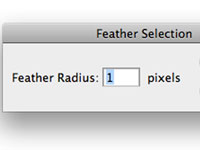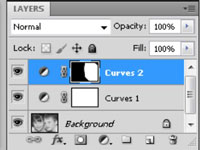Programmā Photoshop Creative Suite 5 varat veikt līknes korekciju, lai atklātu, ka daži attēla apgabali joprojām ir pārāk tumši vai pārāk gaiši. Tā kā izmantojāt pielāgošanas slāni, varat izslēgt korekciju vai mainīt to atkārtoti, nepasliktinot attēla kvalitāti.
Tālāk ir norādītas darbības, kas jāveic, ja attēlam joprojām ir jāveic papildu pielāgojumi, piemēram, jāpadara gaišāka vai tumšāka citas attēla daļas.
1Atlasiet attēla apgabalu, kurā nepieciešama korekcija.
Jebkurš apgabals, kas nav gluži ideāls, darīs savu triku.
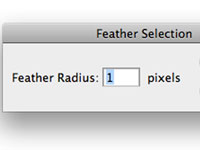
2Izvēlieties Atlasīt → Modificēt → Spalvas, lai mīkstinātu atlasi.
Parādās dialoglodziņš Spalvas.
3 Dialoglodziņā Spalvas ievadiet vērtību.
Ja neesat pārliecināts, kura vērtība darbosies vislabāk, teksta laukā Spalvas rādiuss ievadiet 15 un noklikšķiniet uz Labi.
Varat arī noklikšķināt uz pogas Uzlabot malu panelī Opcijas (ja ir aktīvs atlases rīks), lai priekšskatītu spalvu daudzumu.
4Noklikšķiniet un turiet uz ikonas Izveidot jaunu aizpildījuma vai pielāgošanas slāni un atlasiet Līknes.
Ja slāņu panelis nav redzams, izvēlieties Windows→ Layers
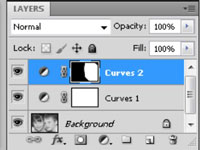
5Panelī Curves noklikšķiniet uz līknes rampas vidus, lai izveidotu enkura punktu; velciet uz augšu vai uz leju, lai apgaismotu vai padarītu tumšāku atlasīto apgabalu.
Slāņu panelī ievērojiet, ka regulēšanas slānim, pēc noklusējuma Curves 2, pa labi no tā ir maska. Šī maska tika automātiski izveidota no jūsu atlases. Izvēlētais laukums ir balts; neatlasītie apgabali ir melni.
6 Ja panelī Layers ir atlasīts regulēšanas slānis, izmantojiet Brush rīku, lai krāsotu baltu, lai piemērotu korekciju citām attēla vietām; krāsojiet ar melnu, lai izslēgtu vietas no korekcijas.
Jūs pat varat mainīt necaurredzamību, izmantojot opciju joslas augšpusē esošo rīku Brush, lai piemērotu tikai dažus labojumus!